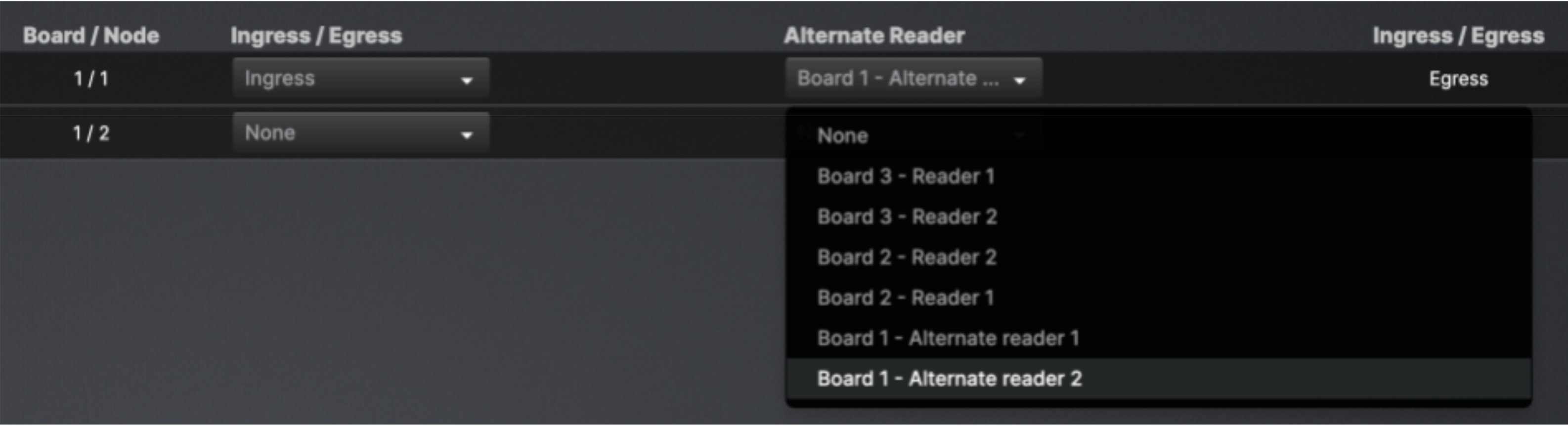Brivo Access
Beheerders
Configuratie
Noodscenario's
Aan de slag met noodscenario's
Een noodscenario creëren
Een noodscenario starten
Een noodscenario wissen
Een groepsgebaseerde uitsluiting activeren
Een groep uitsluiten van Lockdown
Hoe u een wereldwijde lockdown configureert
Een globaal uitgaand verkeer configureren
Account instellingen
Schakel meervoudige authenticatie in
Reset meervoudige authenticatie
Instellingen voor gedeelde toegang en delen van groepen
Accountinstellingen beheren
Multifactorauthenticatie instellen
Een aangepast logo instellen voor BMP
Uw herstelcode voor meervoudige authenticatie gebruiken
Ongebruikte inloggegevens laten verlopen
Wat is toegang op afstand?
Gezichtsauthenticatie inschakelen
Personeelscontrole configureren
Zelfscreening op COVID-19 inschakelen
Meervoudige authenticatie gebruiken
Hoe kan ik de tijdzone voor een Brivo Access-account wijzigen?
Dataretentie
Site-instellingen
Plattegronden
Hoe plattegronden bekijken
Plattegronden bewerken
Hoe u een plattegrond maakt
Bruikbaarheid van plattegronden
Site-instellingen beheren
Schemas en feestdagen
Meldingen
Maak een melding
Mobiele referentiekaart
Een melding voor een gecontroleerd apparaat maken
Apparaatfilters voor apparaten en meldingen over geldige toegang
Aangepaste Velden
Opdrachten
Referenties
Kaarten toevoegen
Beheer van de Kaartbank
Een kentekenreferentie aan een gebruiker toewijzen
Kaarten toevoegen - Veeg om in te schrijven
Uitgifte van een Brivo Mobile Pass of Wallet Pass
Kaarten toevoegen - Bulkupload
Onbekende kaarten beheren
Faceprint-referenties gebruiken
Een Brivo Deurstation-faceprint-legitimatie aanmaken
Gegevensverkenner
Gegevensverkenner: dagelijks actieve gebruikers per site
Inleiding tot Gegevensverkenner
Gegevensverkenner: activiteit per site
Gegevensverkenner visuele elementen toevoegen en verwijderen
Data Explorer - Mensen tellen per deur over een specifiek datumbereik met granulariteitsopties
Apparaten
Liftvloerbediening
Een schema toepassen op liften en verdiepingen
Een deuroverride toepassen
Een schema op een deur toepassen
De inschakelmodus van een Alula-paneel instellen
Apparaatstatus gebruiken
Evenementen
Gebeurtenisclassificatie gebruiken
Met behulp van het momentopnamelogboek
Toegang tot het journaal
Met behulp van de Gebeurtenistracker
Globale Kijk
Integraties
Mindbody
RealPage-integratie inschakelen
Eenheden ophalen voor Realpage
De Realpage-integratie uitschakelen
Bewoners ophalen voor Realpage
Bewoners controleren in Realpage
Talen
Bezettingsbeheer
Rapporten
Een bestaande rapportconfiguratie uitvoeren
Wat zijn rapporten in Brivo Access?
Een nieuwe rapportconfiguratie maken
Een nieuw rapportschema maken
Een gebruikersrapport maken
Een in/uit-rapport uitvoeren
Lijst met rapportconfiguraties in Brivo Access
Rapport over beeldkwaliteit van gebruiker
Rapporttaken beheren
Gebruikers en Groepen
Hoe kan ik gastenbeheer krijgen?
Veelgestelde vragen over gastenbeheer
Gastbeheer configureren in Brivo Access
Een gebruiker schorsen
Groepsrechten wijzigen
Gebruikersinformatie exporteren
Een gebruiker verwijderen in Access
Het verstrekken van een pincode aan een gebruiker
Een gebruiker aanmaken in Access
Recente activiteit van gebruiker bekijken
Bulkacties voor beheerders - Gebruikers verwijderen, opschorten of opnieuw instellen
Een groep aanmaken
Een kaart uitgeven
Badgesjablonen gebruiken
Video
Aangepaste video-indeling
Opgenomen video bekijken
Live video bekijken - Alle sites
Hoe u video in Brivo Access kunt gebruiken
Brivo Access Cam-netwerkpoorten
Accountconfiguratietool
Brivo Access Release-opmerkingen
Hoe kan ik mijn wachtwoord opnieuw instellen?
Brivo Mobile Pass
Brivo Mobile Release-opmerkingen
Het inrichten van een HID Mobile Pass
Uw HID Mobile Pass inwisselen
Allegion Mobile Credential inschakelen voor offline vergrendelingen
Brivo Wallet-pas
Een werknemersbadge toevoegen aan Apple Wallet
Een werknemersbadge toevoegen aan Apple Watch
Brivo Wallet Pass - Veelgestelde vragen
Een werknemersbadge toevoegen aan Google Wallet
Veelgestelde vragen over de Brivo Mobiele Pas
Favoriet een deur
Handmatig een Brivo Mobiele Pas inwisselen
Een widget toevoegen op Android
Een widget toevoegen op iOS
Een eenheidsslot openen
Maak een BMP-account aan
Een Brivo Smart Home Account koppelen
Een Siri-snelkoppeling inschakelen
Pas een deurnaam aan
Welke minimale iOS- of Android-versie is vereist voor Brivo Mobile Pass?
Gasten uitnodigen
Ik zie geen deuren in mijn Brivo Mobile Pass
Thermostaten bedienen
Brivo Wallet Pass Wereldwijde beschikbaarheid
Uw Brivo Mobile Pass inwisselen
Hardware
Brivo Hardware
Brivo Deurstation
Een Brivo Deurstation configureren
Intercom instellen voor Brivo-deurstation
Intercom gebruiken op een Brivo-deurstation
Hoe u notificaties instelt voor Brivo Deurstation
Live video bekijken met het Brivo Deurstation
Talkdown gebruiken met het Brivo Deurstation
Veelgestelde vragen over Brivo-deurstation
Release-opmerkingen voor Brivo-deurstation
Bandbreedte-aanbevelingen voor Brivo-hardware
Brivo Onsite Server/Brivo Onsite Firmware Releaseopmerkingen
Firmware uploaden via USB
Veelgestelde vragen over hardware (FAQ)
Poorten en IP-adressen per productcategorie
Brivo Access mobiele applicatie
Gebruikers
Het schorsen of herstellen van een gebruiker in de Brivo Access Mobiele App
Uitgifte van een Brivo Mobiel Pas in de Brivo Access Mobiele App
Een kaart uitgeven in de Brivo Access Mobiele App
Een nieuwe gebruiker aanmaken
Wijs een gebruiker toe aan een groep in de Brivo Access Mobiele App
Het uitgeven van een pincode in de Brivo Access Mobiele App
Apparaten
Een schema op een deur toepassen
Hoe u een noodscenario kunt activeren of deactiveren
Hoe een deur te ontgrendelen
Account instellingen
Brivo Access release-opmerkingen voor mobiele applicaties
Brivo Smart Home
Eigenschappen
Wijzig de cijferlengte voor willekeurig gegenereerde toegangscodes
Stel de temperatuur in voor alle lege eenheden
Stel een uitchecktijd in
Handmatig een pincode verzenden via e-mail
Stel een inchecktijd in
Vergrendel alle lege eenheden
Wijzig hoe lang na het uitchecken de codes niet worden gesynchroniseerd
De tijdzone van een accommodatie wijzigen
Doe alle lichten uit in lege eenheden
Plan een automatische vergrendelingstijd voor alle bedrijfseigendommen
Een eigenschap toevoegen
Creëer geplande toegang voor een eigendom
Synchronisatie van gastcodes plannen
Handmatig een pincode verzenden via sms
Wijzig hoe lang vóór het inchecken de codes worden gesynchroniseerd
Synchronisatie van verwijdering van gastcode plannen
Scènes
Verwijder een scène op eigendomsniveau
Maak een scène op vastgoedniveau
Activeer een scène op eigendomsniveau
Bewerk een scène op eigendomsniveau
Gebruikers
Verwijder een gebruiker op bedrijfsniveau
Een gebruiker op eigendomsniveau verwijderen
Een gebruiker op bedrijfsniveau toevoegen
Bewerk een gebruiker op propertyniveau
Een gebruiker op propertyniveau toevoegen
Een toegangsschema voor een gebruiker maken
Bewerk een gebruiker op bedrijfsniveau
WiFi
Integraties
Entrata
Brivo - Entrata-integratie - Eerste installatie in uw Entrata PMS
Hoe u een Entrata-integratie inschakelt
Hoe u inloggegevens kunt verifiëren in uw Entrata-integratie
Hoe u eenheden kunt synchroniseren in uw Entrata-integratie
Hoe u eenheden kunt aanmaken in uw Entrata-integratie
Bewoners synchroniseren in uw Entrata-integratie
Hoe u uw Entrata-integratie kunt verwijderen
Brivo Smart Home/Brivo Access-integratie
Handmatig vernieuwen van integraties
BookingSync-integratie
CiiRUS-integratie
FRS-integratie
Guesty-integratie
HSAPI-integratie
Kigo-integratie
LMPM-integratie
Lodgix-integratie
MRI-integratie
MyVR-integratie
Echte pagina-integratie
Integratie van huurmanagers
Stroomlijn de integratie
Yardi-integratie
Apparaten
Een repeater ontkoppelen
Een gateway installeren
Een Honeywell T6-thermostaat koppelen
Hoe vergrendel ik het scherm van een Honeywell T6 Pro-thermostaat?
Hoe ontgrendel ik het scherm van een Honeywell T6 Pro-thermostaat?
Wat is de pincode om het scherm van een Honeywell T6 Pro-thermostaat te ontgrendelen?
Gateway-installatietips
Een repeater koppelen
Een stopcontactmodule koppelen
Hoe u deursloten in Brivo Smart Home beheert
Problemen oplossen met waarschuwingen voor valse sloten
Release-opmerkingen van Brivo Smart Home
Brivo-bezoeker
Beheerders
Beheerder Functies
Overzicht beheerdersfuncties
Locatie naam
Printerconfiguratie
E-mail notificaties
Hostlijst
Automatisch uitloggen
Hostlijst automatisch vernieuwen
Toegang tot het configuratiemenu
Inloggen in Brivo Visitor
Brivo Access configureren voor gebruik met Brivo Visitor
Workflows configureren/uitschakelen
Rapportage
Aangepaste vragen
Documentovereenkomst
Afbeelding inactief scherm
Bezoekers
Aan de slag met Brivo Visitor
Releaseopmerkingen voor Brivo-bezoekers
Identiteits- en toegangsbeheer
- All Categories
- Hardware
-
- Mercury
- Meerdere OSDP-lezers per knooppunt configureren
Meerdere OSDP-lezers per knooppunt configureren
Updated
by Richard Crowder
Multi-Drop instellen voor meerdere OSDP-lezers per deur
Invoering
Mercury LP-controllers ondersteunen de mogelijkheid om meer dan één lezer toe te wijzen aan een gegeven deurknooppunt via OSDP. Dit wordt gedaan door een RS-485-bus te maken. De limiet per bord is 4. Het maximale aantal lezers dat kan worden toegewezen aan een enkel knooppunt is 3, door gebruik te maken van Brivo's Anti-Passback-instelling.
Als er meer dan één lezer beschikbaar is, wordt het aantal deurknooppunten verminderd voor situaties waarin twee lezers bij één deur vereist zijn. Voorbeelden hiervan zijn het hebben van een aparte lezer op een voetstuk voor ADA-naleving, of bij een voertuigpoort waar twee verschillende hoogtes nodig zijn voor de grootte van het voertuig. Een ander gebruik is Anti-Passback.
In deze gids zullen we eerst de verschillende verbindingsscenario's doorlopen. Vervolgens zullen we de deurinstelling voor de primaire en alternatieve lezers doorlopen. Tot slot zullen we de Anti-Passback-instelling met Multi-Drop-lezers doorlopen.
Multi-Drop-scenario's
Multi-drop kan als volgt worden geconfigureerd.
Configuratie A:
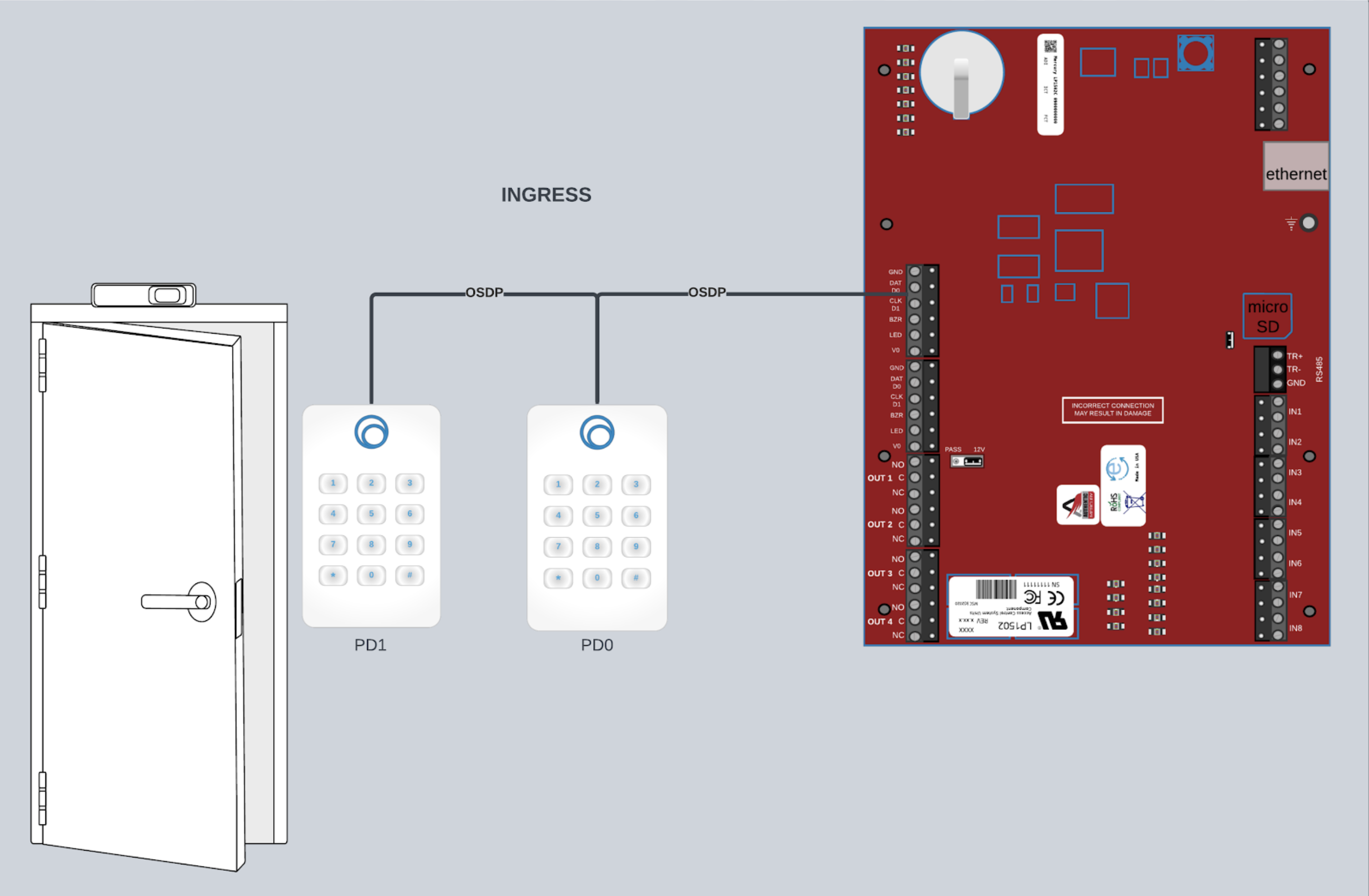
In deze configuratie gebruikt u beide lezers als inkomende of INGRESS-lezers. Het systeem maakt geen onderscheid tussen de twee lezers. De lezers moeten worden geadresseerd voordat u verbinding maakt met het paneel. De procedure voor het adresseren van de lezer verschilt per fabrikant. Raadpleeg voor Brivo Smart Readers de Reader Installation Guide.
Configuratie B:
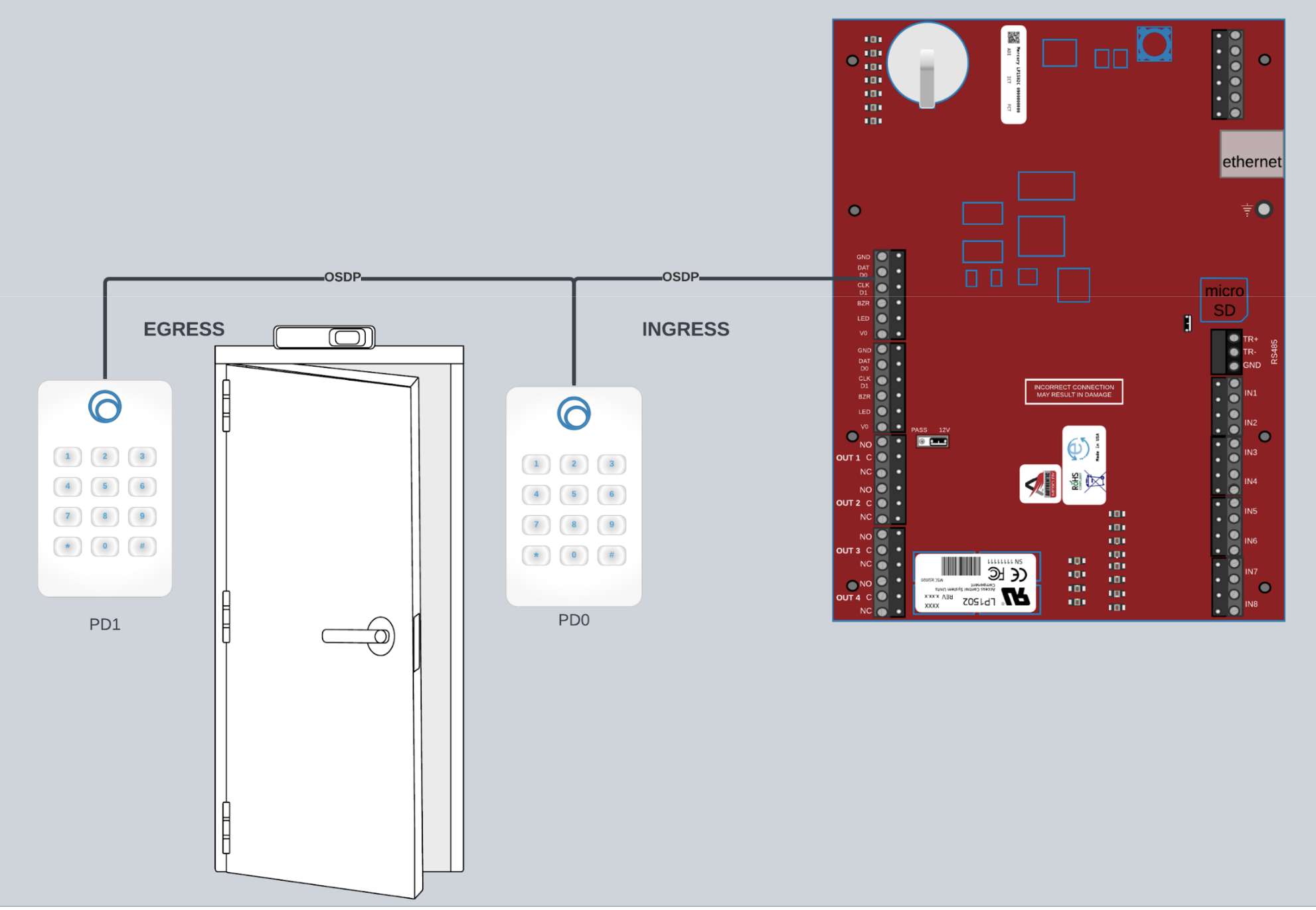
In deze configuratie gebruikt u de lezers voor inkomend en uitgaand verkeer. U kunt deze configuratie met of zonder Anti-Passback gebruiken. Vandaag de dag rapporteert deze configuratie als dezelfde deur en rapporteert niet In of Out tenzij u Anti-Passback gebruikt. De lezers moeten worden geadresseerd voordat u verbinding maakt met het paneel. De procedure voor het adresseren van de lezer verschilt per fabrikant. Raadpleeg voor Brivo Smart Readers de Reader Installation Guide. Wanneer u lezers rug aan rug gebruikt aan tegenovergestelde zijden van een muur, is het het beste om de plaatsing van de lezer minimaal 4-6 inch horizontaal te verschuiven om ervoor te zorgen dat de lezers elkaar niet hinderen. In het geval van stijlbevestigingen aan metalen frames is minder interferentie mogelijk.
Configuratie C:
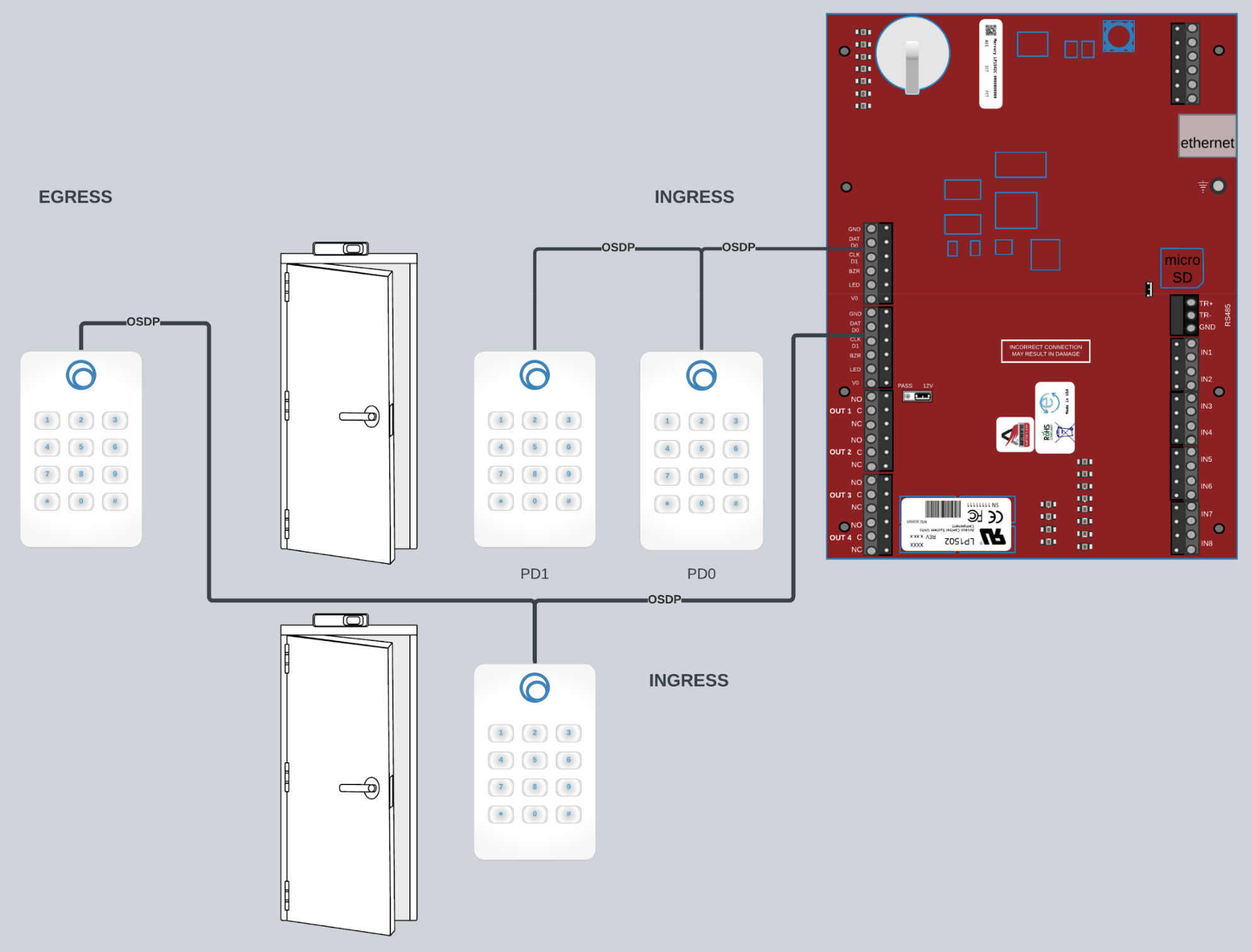
In deze configuratie gebruikt u Anti-Passback om de alternatieve lezer op een ander knooppunt de uitgaande toegang tot de deur te laten regelen. De primaire en alternatieve lezers worden gekoppeld als inkomende lezers en de alternatieve lezer op het andere knooppunt wordt geconfigureerd als een uitgangslezer in Anti-Passback. Houd er rekening mee dat het gebruik van dit scenario zal resulteren in een Anti-Passback-conditie. Een manier om dit te voorkomen, als Anti-Passback niet vereist is, is om elke groep in te stellen op "Immuun voor Anti-Passback". Een andere oplossing zou zijn om een kort (1 min.) resetinterval in te stellen voor Anti-Passback. De lezers moeten worden geadresseerd voordat ze verbinding maken met het paneel. De procedure voor het adresseren van de lezer verschilt per fabrikant. Raadpleeg voor Brivo Smart Readers de Reader Installation Guide. Wanneer u lezers rug aan rug gebruikt aan tegenovergestelde zijden van een muur, is het het beste om de plaatsing van de lezer minimaal 4-6" horizontaal te verschuiven om ervoor te zorgen dat de lezers elkaar niet hinderen. In het geval van stijlbevestigingen aan metalen frames is minder interferentie mogelijk.
OPMERKING: Volg alle RS-485-afsluitinstructies om meer dan één OSDP per knooppunt correct in te stellen.
LET OP: Sommige lezers hebben mogelijk externe voeding nodig.
Multi-Drop configureren
Om Multi-drop op uw paneel te configureren, selecteert u een deur die u al hebt geconfigureerd of maakt u een nieuwe deur.
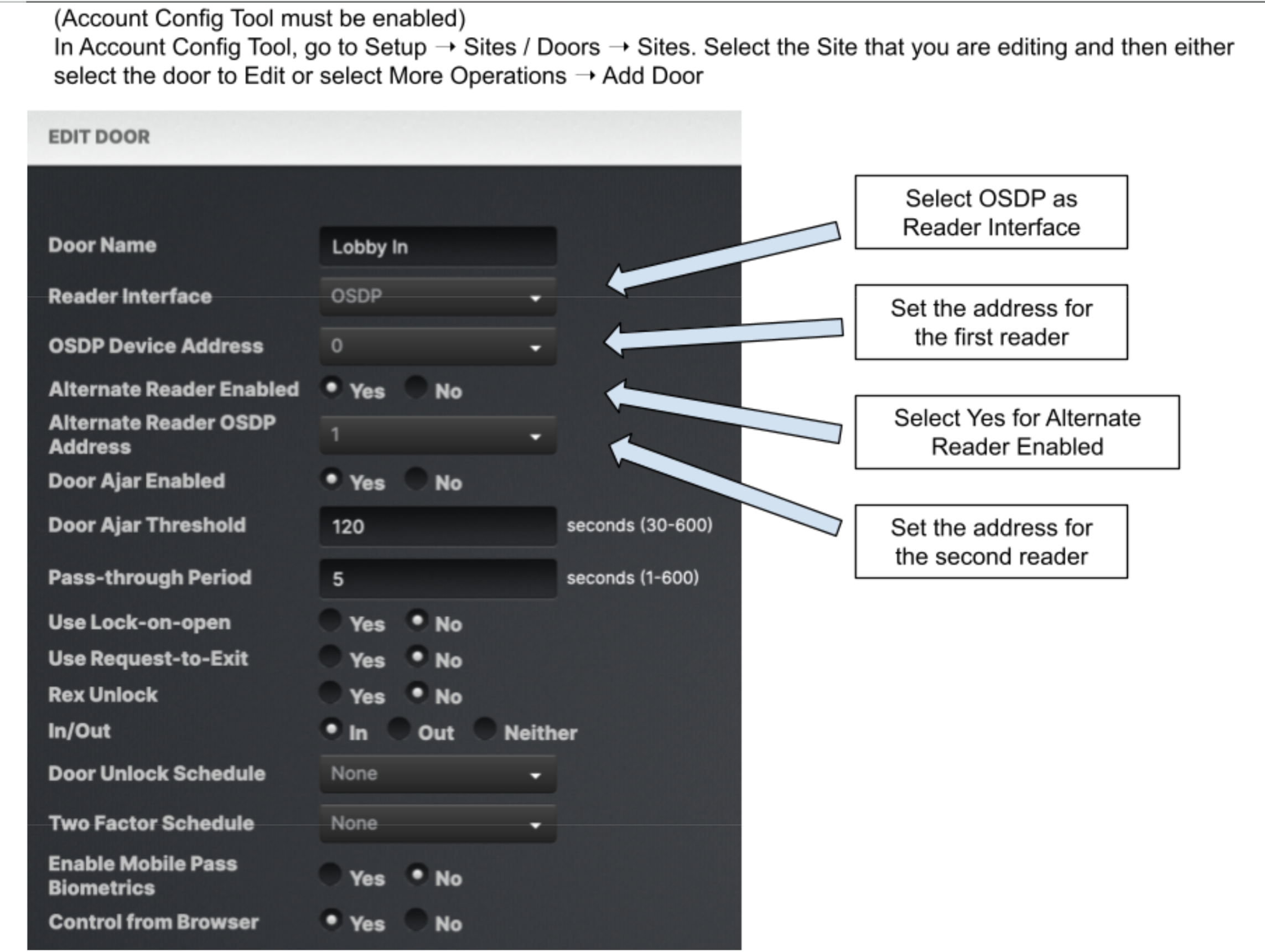
De alternatieve lezer wordt automatisch gerapporteerd als de deur waarvoor deze is geconfigureerd, tenzij de lezer is toegewezen als alternatieve lezer voor een andere deur in de Anti-Passback-instellingen.
Anti-Passback configureren met Multi-Drop-lezers
Om een lezer te configureren als Egress-lezer voor Anti-Passback, moet u de lezer configureren op de pagina Configuratiescherm.
Met behulp van de hierboven beschreven scenario's kunt u de alternatieve lezer van hetzelfde knooppunt of de alternatieve lezer van een ander knooppunt gebruiken als Egress-lezer.
De alternatieve lezer instellen als EGRESS
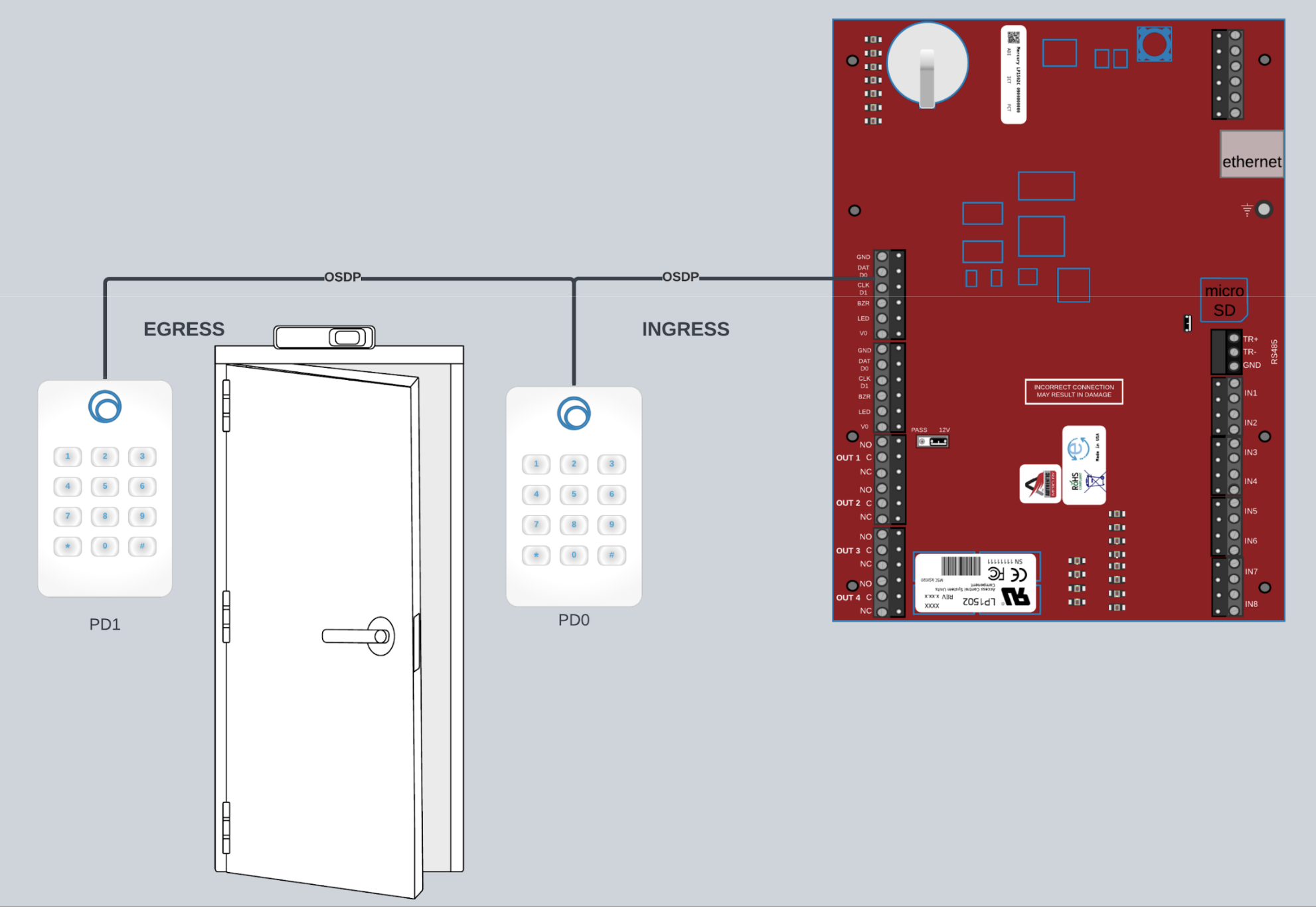
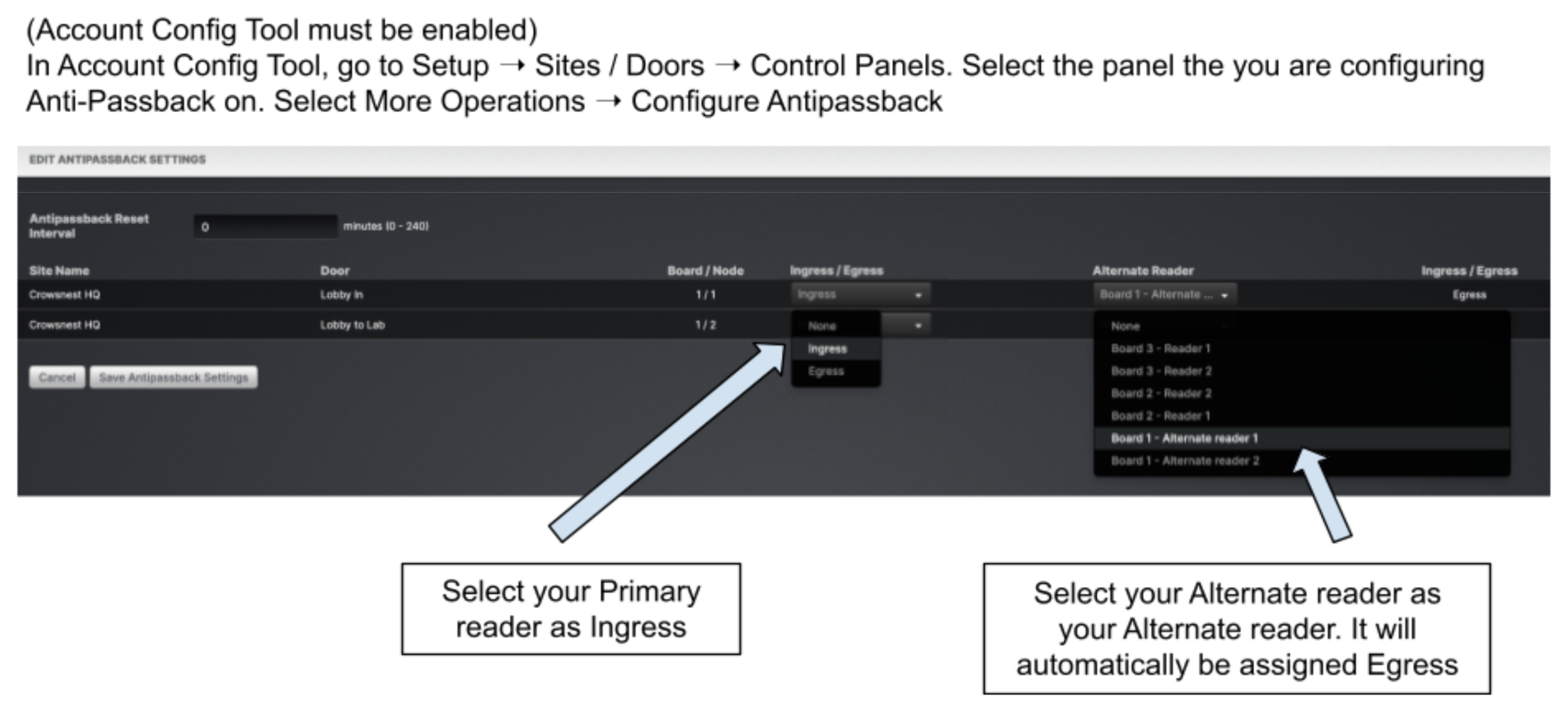
Als u de instelling wilt omkeren, waarbij de primaire lezer Egress is, selecteert u Egress voor de primaire lezer. Wanneer u vervolgens uw alternatieve lezer toewijst, wordt deze automatisch toegewezen aan Ingress.
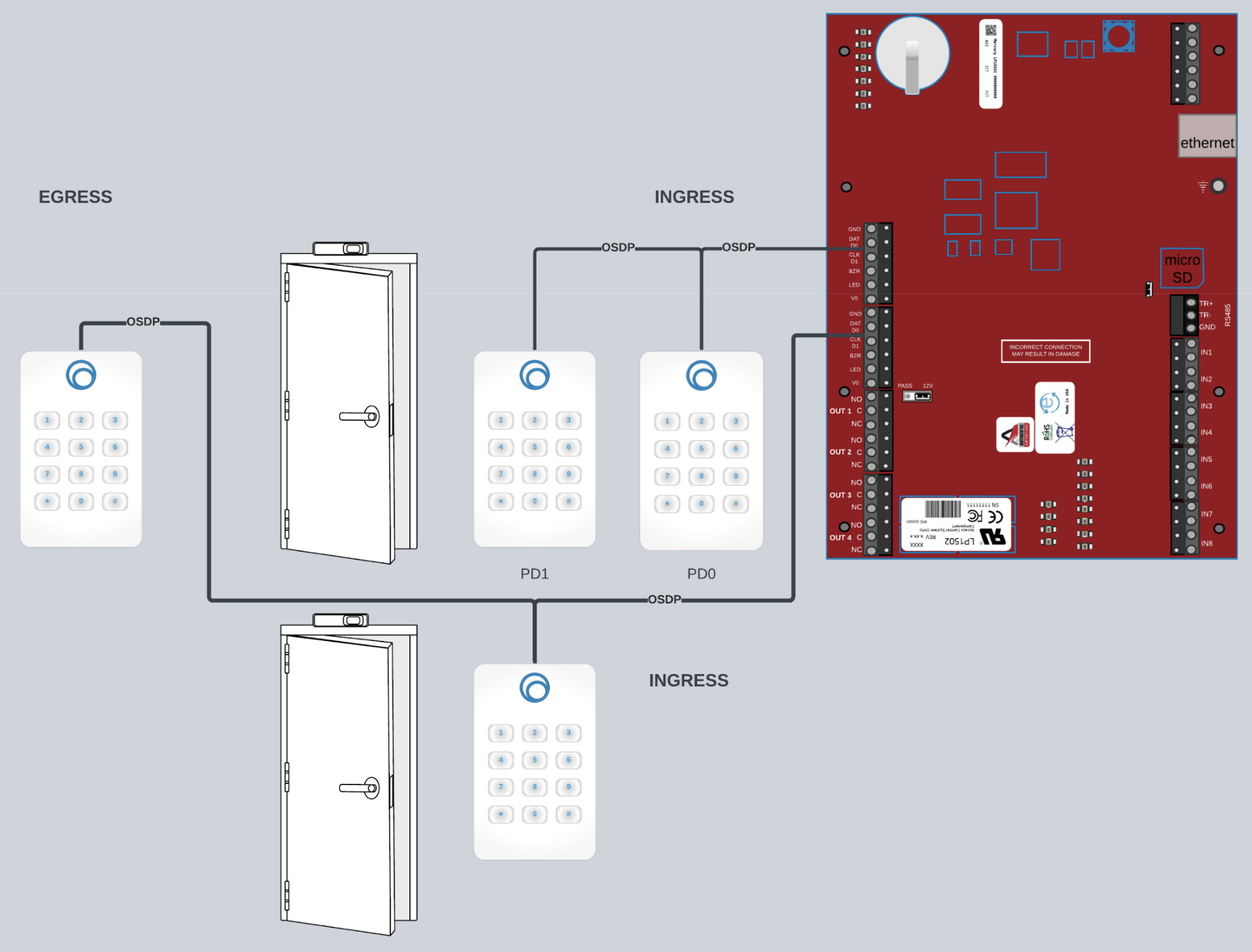
Als u Configuratiescenario C hierboven gebruikt, selecteert u Alternatieve lezer 2 in plaats van Alternatieve lezer 1 als uw Egress-lezer.